勤哲excel服务器初级教程之定义数据项
- 格式:pdf
- 大小:945.06 KB
- 文档页数:10
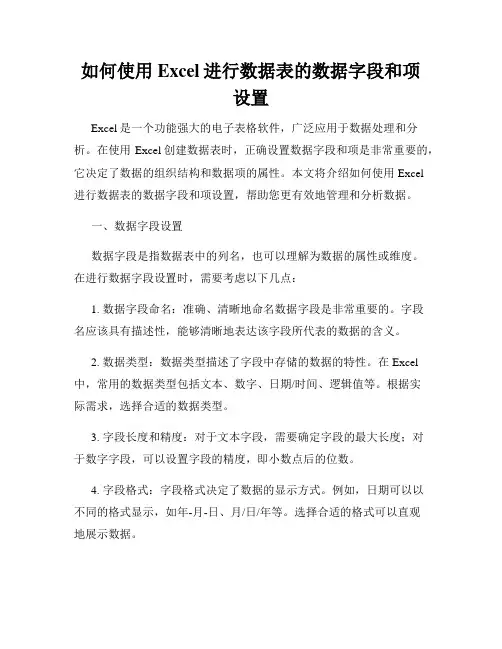
如何使用Excel进行数据表的数据字段和项设置Excel是一个功能强大的电子表格软件,广泛应用于数据处理和分析。
在使用Excel创建数据表时,正确设置数据字段和项是非常重要的,它决定了数据的组织结构和数据项的属性。
本文将介绍如何使用Excel进行数据表的数据字段和项设置,帮助您更有效地管理和分析数据。
一、数据字段设置数据字段是指数据表中的列名,也可以理解为数据的属性或维度。
在进行数据字段设置时,需要考虑以下几点:1. 数据字段命名:准确、清晰地命名数据字段是非常重要的。
字段名应该具有描述性,能够清晰地表达该字段所代表的数据的含义。
2. 数据类型:数据类型描述了字段中存储的数据的特性。
在Excel 中,常用的数据类型包括文本、数字、日期/时间、逻辑值等。
根据实际需求,选择合适的数据类型。
3. 字段长度和精度:对于文本字段,需要确定字段的最大长度;对于数字字段,可以设置字段的精度,即小数点后的位数。
4. 字段格式:字段格式决定了数据的显示方式。
例如,日期可以以不同的格式显示,如年-月-日、月/日/年等。
选择合适的格式可以直观地展示数据。
5. 字段验证规则:如果需要对数据进行一定的验证,可以设置字段的验证规则。
例如,限制字段只能输入特定范围内的值,或者只能输入特定格式的文本。
二、数据项设置数据项是指数据表中每一行的具体数据。
在进行数据项设置时,需要考虑以下几点:1. 数据项填充:根据需要,逐行填充数据项。
可以使用Excel提供的数据填充功能,如自动填充序列、重复值等,以提高填充效率。
2. 数据项格式化:对于需要特定格式的数据项,可以进行格式化操作。
例如,设置日期、货币等特定格式,使数据项符合需求。
3. 数据项公式:如果需要通过其他数据项计算得出某些数据,可以使用Excel的公式功能。
例如,利用SUM函数求和、IF函数进行条件判断等。
4. 数据项排序和筛选:Excel提供了数据排序和筛选功能,可以按照某一列的升序或降序排列数据项,以及根据特定条件筛选数据项。
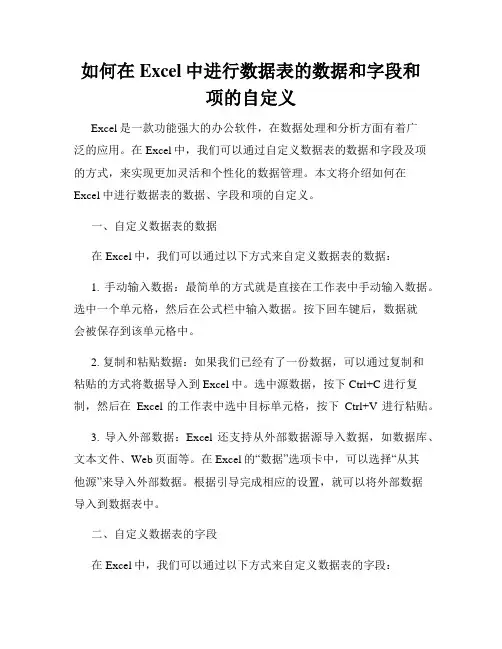
如何在Excel中进行数据表的数据和字段和项的自定义Excel是一款功能强大的办公软件,在数据处理和分析方面有着广泛的应用。
在Excel中,我们可以通过自定义数据表的数据和字段及项的方式,来实现更加灵活和个性化的数据管理。
本文将介绍如何在Excel中进行数据表的数据、字段和项的自定义。
一、自定义数据表的数据在Excel中,我们可以通过以下方式来自定义数据表的数据:1. 手动输入数据:最简单的方式就是直接在工作表中手动输入数据。
选中一个单元格,然后在公式栏中输入数据。
按下回车键后,数据就会被保存到该单元格中。
2. 复制和粘贴数据:如果我们已经有了一份数据,可以通过复制和粘贴的方式将数据导入到Excel中。
选中源数据,按下Ctrl+C进行复制,然后在Excel的工作表中选中目标单元格,按下Ctrl+V进行粘贴。
3. 导入外部数据:Excel还支持从外部数据源导入数据,如数据库、文本文件、Web页面等。
在Excel的“数据”选项卡中,可以选择“从其他源”来导入外部数据。
根据引导完成相应的设置,就可以将外部数据导入到数据表中。
二、自定义数据表的字段在Excel中,我们可以通过以下方式来自定义数据表的字段:1. 插入列:在需要添加字段的位置,右键单击列标,选择“插入”。
在弹出的对话框中,可以选择要插入的列的位置以及列的名称。
2. 修改列名:如果我们需要修改已有字段的名称,只需双击该字段的列名,然后输入新的名称即可。
3. 删除字段:如果我们需要删除某个字段,只需选中该字段所在的列,右键单击列标,选择“删除”。
在弹出的对话框中选择“整列”,即可删除该字段。
三、自定义数据表的项在Excel中,我们可以通过以下方式来自定义数据表的项:1. 数据有效性:数据有效性可以帮助我们限制单元格中可以输入的内容。
选中需要限制输入的单元格,然后在“数据”选项卡中,选择“数据验证”。
在弹出的对话框中可以设置允许的值类型、数值范围、列表范围等。

勤哲Excel服务器你会用“系统自动编号”数据类型吗?勤哲软件 2017-02-27勤哲Excel服务器自带的数据类型中,有一种“系统自动编号”,粗看起来似乎很简单,让一个数据项能够“系统自动编号”也很省心,但是,使用这个数据类型也会带来一些特别的限制,如果不了解这些限制,把它用到了不该用的场合,“省心”反而变成“烦心”了。
系统自动编号在使用上有什么限制呢?记住一句话就好了:系统自动编号,是被“系统”控制的,“人”无法控制和干预。
所有系统自动编号在使用上的注意事项,都可以从这句话引申出来。
有哪些限制?首先,既然“人”不能控制,则系统自动编号类型的字段,在填报的时候是不能输入的。
例如,我们定义一个模板,上面建一个员工表,设置“编号”、“姓名”、“性别”三个字段,“编号”设置为“系统自动编号”这种类型,则填报的时候,你会发现,“编号”字段是被锁定的,输入焦点无论如何也进不去。
既然无法输入,那么它的取值从哪里来?“系统自动编号”类型的字段的值在保存的时刻由数据库自动产生,是数字型的流水号,从1开始每次增1。
其次,系统自动编号类型的字段,其值只能增大,不能减小,无法达到“重用”的效果。
还是上面的例子,假如你填报了两张员工登记表,系统给它们自动产生了编号1和2,如果你把第2张员工登记表删了,再重新填报一张,新产生的员工的编号将会是3,已经被使用的过的2永远不会再重用。
第三,系统自动编号类型的字段,不允许被修改成其它类型。
关于这一点,在定义数据项的时刻就已经得到提示了。
第四,既然系统自动编号类型的字段不能输入,在对模板做【初始化数据】的时候,自然也不能包括它。
否则,就会看到类似这样的错误提示:所以,如果你希望一个编号字段的内容-----编号的形式/何时生成/能否重用/能手工修改----等等由自己控制,那么你还是不要图省事地使用“系统自动编号”这种数据类型,而是把字段定义成文字类型,再按自己的心意定义一个自动编号数据规范,才是正理。
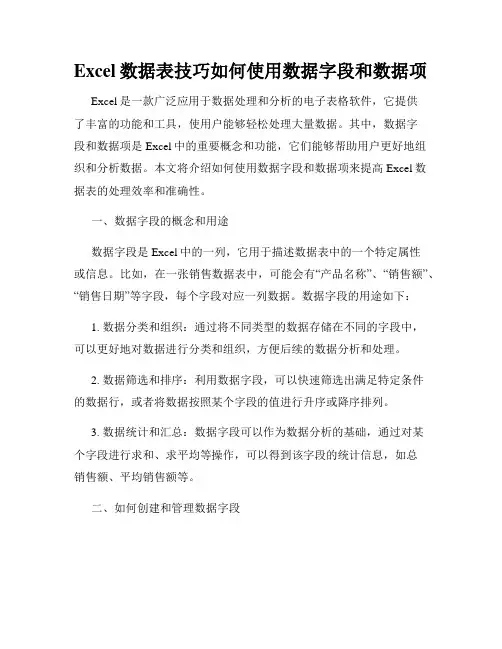
Excel数据表技巧如何使用数据字段和数据项Excel是一款广泛应用于数据处理和分析的电子表格软件,它提供了丰富的功能和工具,使用户能够轻松处理大量数据。
其中,数据字段和数据项是Excel中的重要概念和功能,它们能够帮助用户更好地组织和分析数据。
本文将介绍如何使用数据字段和数据项来提高Excel数据表的处理效率和准确性。
一、数据字段的概念和用途数据字段是Excel中的一列,它用于描述数据表中的一个特定属性或信息。
比如,在一张销售数据表中,可能会有“产品名称”、“销售额”、“销售日期”等字段,每个字段对应一列数据。
数据字段的用途如下:1. 数据分类和组织:通过将不同类型的数据存储在不同的字段中,可以更好地对数据进行分类和组织,方便后续的数据分析和处理。
2. 数据筛选和排序:利用数据字段,可以快速筛选出满足特定条件的数据行,或者将数据按照某个字段的值进行升序或降序排列。
3. 数据统计和汇总:数据字段可以作为数据分析的基础,通过对某个字段进行求和、求平均等操作,可以得到该字段的统计信息,如总销售额、平均销售额等。
二、如何创建和管理数据字段1. 创建数据字段:在Excel中,新建一个数据字段非常简单。
只需在数据表的列首输入字段名称即可。
为了准确描述字段的含义,可以在表头中添加注释或说明。
2. 修改字段名称:如果需要修改字段名称,只需单击字段名称单元格,然后直接在单元格内进行编辑即可。
3. 删除字段:如果某个字段不再需要,可以选中该字段的整列,然后使用删除操作进行删除。
4. 调整字段顺序:有时候需要对字段进行调整,比如调整字段的顺序。
只需点击字段名称单元格,然后拖拽该列到目标位置即可。
三、数据项的概念和用途数据项是数据表中的一个单元格,它是数据字段的具体取值。
每个数据项对应一条数据记录中某个特定属性的值。
比如,在销售数据表中,每个数据项对应一条销售记录中某个字段的值,如产品名称、销售额、销售日期等。
数据项的用途如下:1. 数据填充和编辑:通过对数据项进行填充或编辑,可以记录和更新数据表中的具体数值和信息。
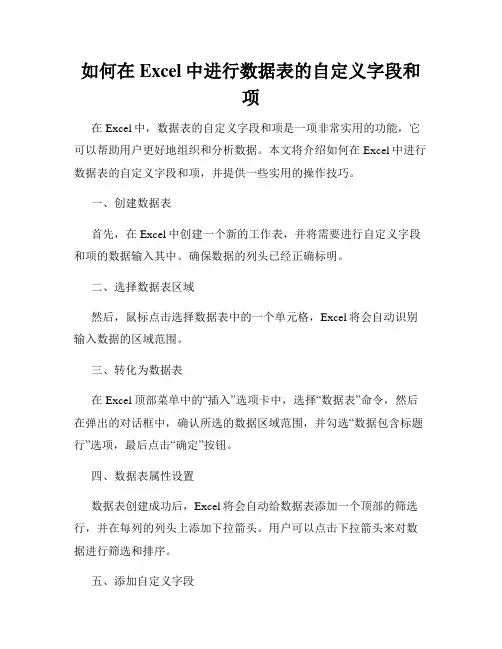
如何在Excel中进行数据表的自定义字段和项在Excel中,数据表的自定义字段和项是一项非常实用的功能,它可以帮助用户更好地组织和分析数据。
本文将介绍如何在Excel中进行数据表的自定义字段和项,并提供一些实用的操作技巧。
一、创建数据表首先,在Excel中创建一个新的工作表,并将需要进行自定义字段和项的数据输入其中。
确保数据的列头已经正确标明。
二、选择数据表区域然后,鼠标点击选择数据表中的一个单元格,Excel将会自动识别输入数据的区域范围。
三、转化为数据表在Excel顶部菜单中的“插入”选项卡中,选择“数据表”命令,然后在弹出的对话框中,确认所选的数据区域范围,并勾选“数据包含标题行”选项,最后点击“确定”按钮。
四、数据表属性设置数据表创建成功后,Excel将会自动给数据表添加一个顶部的筛选行,并在每列的列头上添加下拉箭头。
用户可以点击下拉箭头来对数据进行筛选和排序。
五、添加自定义字段在数据表中,用户可以根据需要添加自定义字段。
首先,在最右侧的一个空列中输入自定义字段的名称,然后按下回车键。
Excel会自动将输入的字段名称应用到该列的所有单元格中。
六、修改字段名称如果需要修改字段名称,只需要双击该字段所在列的列头,然后在弹出的编辑框中进行修改。
七、添加自定义项在数据表的每一行,用户可以添加对应的自定义项。
在自定义字段所在的单元格中,输入自定义项的内容,然后按下回车键。
Excel会自动将输入的内容应用到该行的所有单元格中。
八、数据表快速筛选通过使用数据表的筛选功能,用户可以快速地筛选数据。
只需要点击数据表顶部的筛选行中字段对应的下拉箭头,然后选择需要筛选的项,Excel将会自动过滤并显示符合条件的数据。
九、排序数据表在数据表中,用户还可以按照某个字段的值对数据进行排序。
只需要点击数据表顶部的筛选行中字段对应的下拉箭头,然后选择“升序”或“降序”命令,Excel将会根据选定的字段值对数据进行排序。
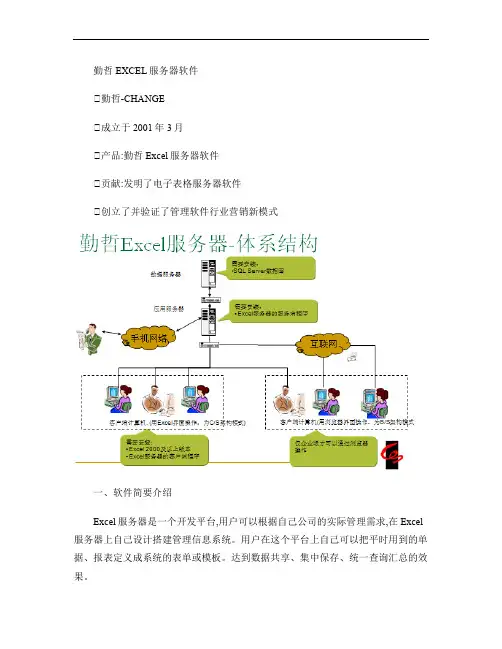
勤哲EXCEL服务器软件⏹勤哲-CHANGE⏹成立于2001年3月⏹产品:勤哲Excel服务器软件⏹贡献:发明了电子表格服务器软件⏹创立了并验证了管理软件行业营销新模式一、软件简要介绍Excel服务器是一个开发平台,用户可以根据自己公司的实际管理需求,在Excel 服务器上自己设计搭建管理信息系统。
用户在这个平台上自己可以把平时用到的单据、报表定义成系统的表单或模板。
达到数据共享、集中保存、统一查询汇总的效果。
勤哲软件的主要产品是Excel服务器(Excel Server 2010,他是一个面向最终用户的管理软件系统设计工具与运行平台,她将电子表格软件Microsoft Excel和大型数据库管理系统MS SQL Server集成为一个网络数据业务协同工作环境。
在这个平台上,用户可以充分发挥Excel的应用水平,通过设计模板、定义工作流、定义表间公式等简易直观的操作,实现管理意图,轻松、快速构建能够适应变化的ERP、OA、CRM、SCM等管理信息系统,同时,也是一个非常实用的报表工具、数据管理工具。
用户在这个平台上自己可以把平时用到的单据、报表定义成系统的表单或模板。
达到数据共享、集中保存、统一查询汇总的效果。
Excel服务器是一个工具和平台,它提供了一个信息系统的框架,但没有预先设定具体的业务模块,需要用户把自己实际业务中用到的单据、表格等做成一个个“模板”,加入到框架中,这样逐步搭建出自己的系统。
Excel服务器是为企事业单位中的管理人员和业务人员设计的工具,不是专门供IT专业人员使用的,它不要求使用者掌握过多的计算机专业知识。
会使用Excel,就会使用Excel服务器,懂得业务需求,就能做信息系统。
二、不同版本普通企业版比普通标准版多WEB填报、电子邮件和手机短信功能,高级版比普通版多个支持ORACLE数据库、客户端的远程填报、支持WPS和多帐套功能。
各个版本的具体区别:/chinese/esdiff.htm三、优点1.提高数据准确2.提高工作效率3.报表、数据集中管理,数据安全4.充分利用数据,提供决策充分依据5.提高管理水平、提高管理标准化6.成功率高7.信息化成本低8.维护容易9.学习容易10.即集中管理,又非常灵活传统的管理软件一般都是比较单一,针对具体公司定做的比较多,而且在实施工程中,时间上一般也不是很快就能发挥其实际作用,存在着很大的风险和失败或者达不到目标的情况,很难适应企事业单位的发展变化,勤哲EXCEL服务器它是一个开发平台,它的优势是用户根据自己公司的实际管理需求,自己设计搭建管理信息系统,一切都没有定死,随着企事业单位的发展变化实时灵活的设计变化需求,几乎没有瓶颈限制!四、Excel服务器功能点:1、填报、修改权限可控制到Excel的单元格级。
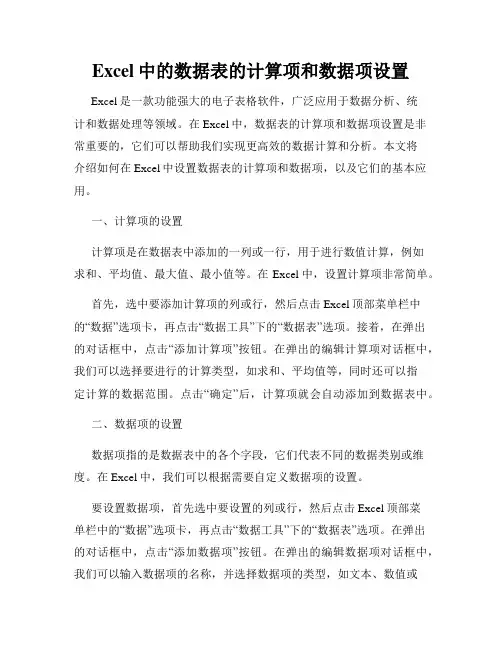
Excel中的数据表的计算项和数据项设置Excel是一款功能强大的电子表格软件,广泛应用于数据分析、统计和数据处理等领域。
在Excel中,数据表的计算项和数据项设置是非常重要的,它们可以帮助我们实现更高效的数据计算和分析。
本文将介绍如何在Excel中设置数据表的计算项和数据项,以及它们的基本应用。
一、计算项的设置计算项是在数据表中添加的一列或一行,用于进行数值计算,例如求和、平均值、最大值、最小值等。
在Excel中,设置计算项非常简单。
首先,选中要添加计算项的列或行,然后点击Excel顶部菜单栏中的“数据”选项卡,再点击“数据工具”下的“数据表”选项。
接着,在弹出的对话框中,点击“添加计算项”按钮。
在弹出的编辑计算项对话框中,我们可以选择要进行的计算类型,如求和、平均值等,同时还可以指定计算的数据范围。
点击“确定”后,计算项就会自动添加到数据表中。
二、数据项的设置数据项指的是数据表中的各个字段,它们代表不同的数据类别或维度。
在Excel中,我们可以根据需要自定义数据项的设置。
要设置数据项,首先选中要设置的列或行,然后点击Excel顶部菜单栏中的“数据”选项卡,再点击“数据工具”下的“数据表”选项。
在弹出的对话框中,点击“添加数据项”按钮。
在弹出的编辑数据项对话框中,我们可以输入数据项的名称,并选择数据项的类型,如文本、数值或日期等。
此外,还可以设置数据项的排序方式,如升序或降序。
点击“确定”后,数据项就会按照我们的设置自动添加到数据表中。
三、计算项和数据项的应用计算项和数据项的设置可以使数据表更加灵活和易于分析。
下面以一个实际案例来说明其应用。
假设我们有一张销售数据表,其中包含产品名称、销售数量和销售额等数据项。
我们可以添加一个计算项用于计算销售数量和销售额的平均值。
首先,在数据表中选中销售数量和销售额两列,然后点击“数据”选项卡中的“数据工具”下的“数据表”选项。
在弹出的对话框中,点击“添加计算项”按钮,选择“平均值”计算类型,并指定数据范围为销售数量和销售额两列。

EXCEL数据表与数据的字段与数据项设置在使用Excel进行数据处理和分析时,了解如何正确地设置数据表的字段和数据项是至关重要的。
合理的字段和数据项设置可以提高数据的准确性、可读性和可操作性,从而更好地支持数据的整理和分析工作。
本文将介绍如何进行EXCEL数据表的字段和数据项设置。
一、字段设置字段是数据表中的列,用于存储特定类型的数据。
在设置字段时,需要考虑以下几个方面:1. 字段名称:字段名称要能够准确地描述该字段所存储的数据类型或含义。
例如,如果是存储学生的成绩信息,可以使用"成绩"作为字段名称。
2. 字段类型:根据存储的数据类型,选择相应的字段类型。
Excel提供了多种字段类型,如文本、数值、日期等。
根据具体需求选择合适的字段类型能够提高数据的准确性和操作性。
3. 字段格式:对于一些特定类型的字段,可以设置字段格式以满足特定的需求。
例如,对于日期类型的字段,可以设置日期格式为"年-月-日",以统一日期的显示格式。
4. 字段属性:根据字段的属性设置字段的约束条件。
例如,可以设置字段为必填项,以确保数据的完整性;还可以设置字段的最大长度,以限制数据的输入范围。
二、数据项设置数据项是数据表中的每一个具体数据,也可以称为单元格。
在设置数据项时,需要注意以下几点:1. 数据项填写:根据字段的定义,填写相应的数据项。
确保填写的数据项与字段的数据类型一致,以保证数据的准确性和一致性。
2. 数据项验证:在填写数据项时,可以设置数据项验证规则,以确保数据的有效性。
例如,可以设置数值型字段的数据项只能在一定范围内,或者设置文本型字段的数据项只能是某些特定的值。
3. 数据项格式化:对于一些需要特定格式的数据项,可以进行格式化设置。
例如,对于金额字段,可以设置小数位数和货币单位,以便更好地展示数据。
4. 数据项关联:在数据较多的情况下,可以通过数据项的关联来提高数据的可读性和操作性。
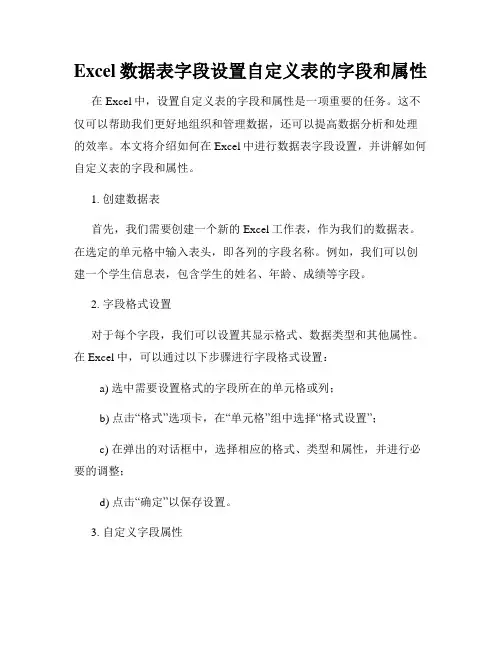
Excel数据表字段设置自定义表的字段和属性在Excel中,设置自定义表的字段和属性是一项重要的任务。
这不仅可以帮助我们更好地组织和管理数据,还可以提高数据分析和处理的效率。
本文将介绍如何在Excel中进行数据表字段设置,并讲解如何自定义表的字段和属性。
1. 创建数据表首先,我们需要创建一个新的Excel工作表,作为我们的数据表。
在选定的单元格中输入表头,即各列的字段名称。
例如,我们可以创建一个学生信息表,包含学生的姓名、年龄、成绩等字段。
2. 字段格式设置对于每个字段,我们可以设置其显示格式、数据类型和其他属性。
在Excel中,可以通过以下步骤进行字段格式设置:a) 选中需要设置格式的字段所在的单元格或列;b) 点击“格式”选项卡,在“单元格”组中选择“格式设置”;c) 在弹出的对话框中,选择相应的格式、类型和属性,并进行必要的调整;d) 点击“确定”以保存设置。
3. 自定义字段属性在某些情况下,我们可能需要对字段的属性进行自定义设置。
例如,对于学生的成绩字段,我们可以设置最小值、最大值、步长等属性,以确保数据的准确性和一致性。
以下是设置学生成绩字段属性的具体步骤:a) 选中成绩字段所在的单元格或列;b) 点击“数据”选项卡,在“数据工具”组中选择“数据验证”;c) 在弹出的对话框中,选择“整数”或“小数”作为数据类型,并设置其他属性,如最小值、最大值、允许空值等;d) 点击“确定”以保存设置。
4. 隐藏字段在某些情况下,我们可能需要隐藏某些字段,以便在数据表中更好地呈现数据,或者为其他目的。
以下是隐藏字段的具体步骤:a) 选中需要隐藏的字段所在的单元格或列;b) 右键单击选中的字段,选择“隐藏”;c) 隐藏的字段将被隐藏在数据表中,但仍然可以通过取消隐藏来重新显示。
5. 删除字段如果我们需要在自定义表中删除某个字段,可以按照以下步骤进行操作:a) 选中需要删除的字段所在的单元格或列;b) 右键单击选中的字段,选择“删除”;c) Excel将提示是否删除选定的字段,点击“是”以确认删除。
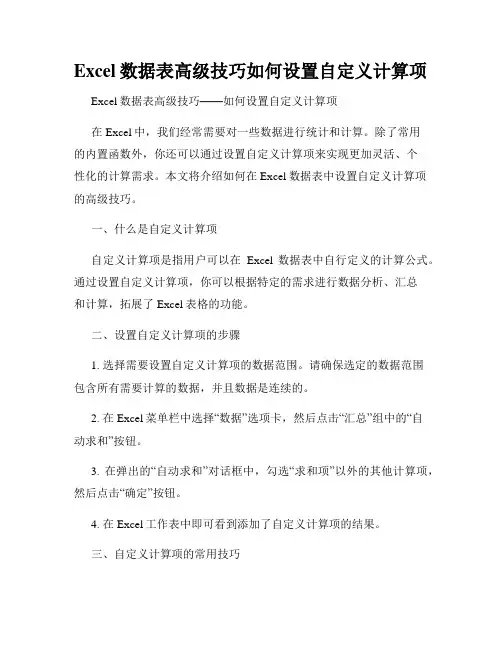
Excel数据表高级技巧如何设置自定义计算项Excel数据表高级技巧——如何设置自定义计算项在Excel中,我们经常需要对一些数据进行统计和计算。
除了常用的内置函数外,你还可以通过设置自定义计算项来实现更加灵活、个性化的计算需求。
本文将介绍如何在Excel数据表中设置自定义计算项的高级技巧。
一、什么是自定义计算项自定义计算项是指用户可以在Excel数据表中自行定义的计算公式。
通过设置自定义计算项,你可以根据特定的需求进行数据分析、汇总和计算,拓展了Excel表格的功能。
二、设置自定义计算项的步骤1. 选择需要设置自定义计算项的数据范围。
请确保选定的数据范围包含所有需要计算的数据,并且数据是连续的。
2. 在Excel菜单栏中选择“数据”选项卡,然后点击“汇总”组中的“自动求和”按钮。
3. 在弹出的“自动求和”对话框中,勾选“求和项”以外的其他计算项,然后点击“确定”按钮。
4. 在Excel工作表中即可看到添加了自定义计算项的结果。
三、自定义计算项的常用技巧1. 使用SUM函数进行求和计算SUM函数是Excel中常用的内置函数,用于计算选定数据范围内的数值之和。
通过在自定义计算项中使用SUM函数,你可以实现对特定列或行进行求和计算的功能。
2. 使用AVERAGE函数进行平均计算AVERAGE函数是Excel中的另一个常用内置函数,用于计算选定数据范围内数值的平均值。
通过在自定义计算项中使用AVERAGE函数,你可以轻松地计算出所选数据的平均值。
3. 使用MAX函数和MIN函数进行最大最小值计算MAX函数和MIN函数分别用于计算数据范围内的最大值和最小值。
通过在自定义计算项中使用这两个函数,你可以方便地得到所选数据的最大值和最小值。
4. 使用COUNT函数进行计数COUNT函数用于统计选定数据范围内的数值个数。
通过在自定义计算项中使用COUNT函数,你可以快速计算出所选数据的个数。
5. 使用IF函数进行条件计算IF函数是Excel中非常强大的函数,可以根据特定的条件进行计算。
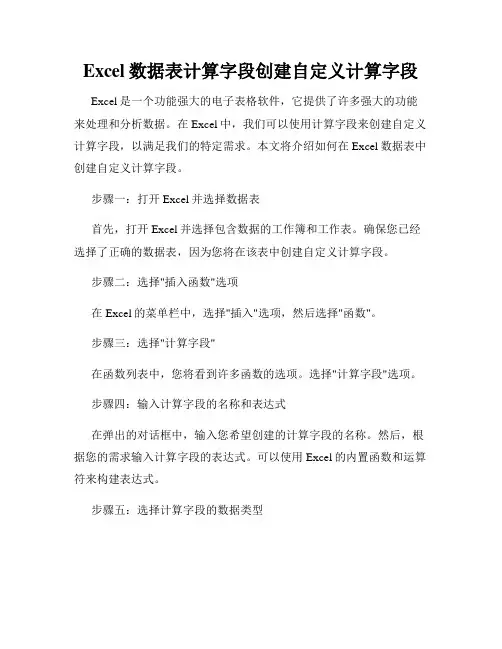
Excel数据表计算字段创建自定义计算字段Excel是一个功能强大的电子表格软件,它提供了许多强大的功能来处理和分析数据。
在Excel中,我们可以使用计算字段来创建自定义计算字段,以满足我们的特定需求。
本文将介绍如何在Excel数据表中创建自定义计算字段。
步骤一:打开Excel并选择数据表首先,打开Excel并选择包含数据的工作簿和工作表。
确保您已经选择了正确的数据表,因为您将在该表中创建自定义计算字段。
步骤二:选择"插入函数"选项在Excel的菜单栏中,选择"插入"选项,然后选择"函数"。
步骤三:选择"计算字段"在函数列表中,您将看到许多函数的选项。
选择"计算字段"选项。
步骤四:输入计算字段的名称和表达式在弹出的对话框中,输入您希望创建的计算字段的名称。
然后,根据您的需求输入计算字段的表达式。
可以使用Excel的内置函数和运算符来构建表达式。
步骤五:选择计算字段的数据类型根据计算字段的需求,选择适当的数据类型。
例如,如果您的计算字段将包含文本值,则选择"文本"数据类型。
如果是数字值,则选择"数字"数据类型。
步骤六:应用计算字段完成上述步骤后,点击"确定"按钮。
Excel将根据您的要求在数据表中创建自定义的计算字段。
它将应用表达式到每一行数据,并计算出相应的值。
步骤七:使用和格式化计算字段一旦计算字段被创建,您可以在Excel中使用它进行其他计算和分析。
您还可以对计算字段进行格式化,以便更好地呈现数据。
总结:通过使用Excel的计算字段功能,我们可以创建自定义的计算字段,以满足我们特定的数据处理和分析需求。
这个功能为我们提供了更多的灵活性和功能性,帮助我们更好地理解和利用数据。
所以,在Excel中要灵活运用计算字段,将会对您的数据处理和分析工作起到很大帮助。
勤哲Excel服务器学习要点(模板属性p1、数据项p6、表间公式p14、工作流p18、管理控制台p18)第一、新建模板(含“属性”)注意:在新建模板之前,先通过“管理控制台”设计好“报表分类”。
因为随着所创建的模板逐渐增多,我们可以对模板赋予不同的关键字,使它们分类显示在我的工作台中,否则会杂乱无章。
一、如何新建模板(模板,也叫表单模板,对用户来说,就是表单)1)以Admin帐户登录,点击菜单“模板 新建模板”,调出新建模板窗口。
图1-1-1 新建模板窗口2)选择“建立新表单模板”,按【确定】,弹出报表属性对话框。
3)在基本信息标签页上,输入报表编号和报表名称。
您所定义的每种表单,要给以一个唯一的编号,此例中,报表编号输入“001”,报表名称输入“客户登记表”。
如下图所示:图1-1-2 输入模板属性4)切换到“初始填报权限”标签页,选中填报单位:A公司、销售部,填报角色:A公司--Administrators、销售部--销售员,如下图所示。
图1-1-3 选择模板的填报权限5)切换到“最终查阅权限”标签页,选中填报单位:A公司、总经办、销售部,填报角色:A公司—Administrators,总经理,销售部长、销售员,如下图所示。
图1-1-4 选择模板的查阅权限6)按【确定】,对话框关闭,回到Excel界面,注意此时Excel当前工作簿的窗口标题为:“Microsoft Excel - 设计:客户登记表_V1”,菜单栏右侧多出来一项“工作流”。
也就是说,此时处于模板“客户登记表”的设计状态,画出表样如下图。
图1-1-5 模板的设计状态7)关闭当前文件,弹出如下对话框,按【保存】。
图1-1-6 保存模板窗口至此,您已经成功地建立了一个新模板,并且定义了该模板的表样。
二、模板的属性具有“基本信息”、“初始填报权限”、“最终查阅权限”、“版本”、“高级设置”。
1.基本信息图1-2-1 模板基本信息窗口2.初始填报权限图1-2-2 模板填报权限窗口图1-2-3模板高级填报权限窗口3.最终查阅权限图1-2-4 模板最终查阅权限窗口图1-2-5 模板高级查阅权限窗口4.版本(在这里设置表单的“锁定”)图1-2-6 模板版本窗口5.高级设置图1-2-7 模板高级设置窗口第二、定义数据项(数据项也叫“字段”)1.什么是数据项数据项指的是模板表样中需要填写内容的那些空白单元格。
勤哲Excel服务器学习要点(模板属性p1、数据项p6、表间公式p14、工作流p18、管理控制台p18)第一、新建模板(含“属性”)注意:在新建模板之前,先通过“管理控制台”设计好“报表分类”。
因为随着所创建的模板逐渐增多,我们可以对模板赋予不同的关键字,使它们分类显示在我的工作台中,否则会杂乱无章。
一、如何新建模板(模板,也叫表单模板,对用户来说,就是表单)1)以Admin帐户登录,点击菜单“模板 新建模板”,调出新建模板窗口。
图1-1-1 新建模板窗口2)选择“建立新表单模板”,按【确定】,弹出报表属性对话框。
3)在基本信息标签页上,输入报表编号和报表名称。
您所定义的每种表单,要给以一个唯一的编号,此例中,报表编号输入“001”,报表名称输入“客户登记表”。
如下图所示:图1-1-2 输入模板属性4)切换到“初始填报权限”标签页,选中填报单位:A公司、销售部,填报角色:A公司--Administrators、销售部--销售员,如下图所示。
图1-1-3 选择模板的填报权限5)切换到“最终查阅权限”标签页,选中填报单位:A公司、总经办、销售部,填报角色:A公司—Administrators,总经理,销售部长、销售员,如下图所示。
图1-1-4 选择模板的查阅权限6)按【确定】,对话框关闭,回到Excel界面,注意此时Excel当前工作簿的窗口标题为:“Microsoft Excel - 设计:客户登记表_V1”,菜单栏右侧多出来一项“工作流”。
也就是说,此时处于模板“客户登记表”的设计状态,画出表样如下图。
图1-1-5 模板的设计状态7)关闭当前文件,弹出如下对话框,按【保存】。
图1-1-6 保存模板窗口至此,您已经成功地建立了一个新模板,并且定义了该模板的表样。
二、模板的属性具有“基本信息”、“初始填报权限”、“最终查阅权限”、“版本”、“高级设置”。
1.基本信息图1-2-1 模板基本信息窗口2.初始填报权限图1-2-2 模板填报权限窗口图1-2-3模板高级填报权限窗口3.最终查阅权限图1-2-4 模板最终查阅权限窗口图1-2-5 模板高级查阅权限窗口4.版本(在这里设置表单的“锁定”)图1-2-6 模板版本窗口5.高级设置图1-2-7 模板高级设置窗口第二、定义数据项(数据项也叫“字段”)1.什么是数据项数据项指的是模板表样中需要填写内容的那些空白单元格。
目录第一部分、基础教程 (4)第1章Excel服务器概览 (5)1.1 什么是Excel服务器 (5)1.2 Excel服务器组成 (6)1.3 功能概览 (10)1.4 运行环境要求 (16)1.5 安装与卸载 (19)1.6 如何使用本书 (22)第2章建立模版 (23)2.1 登录与退出 (23)2.2 什么是模版 (25)2.3 新建模版 (26)2.4 定义单一数据项 (28)2.5 修改模版 (33)第3章使用Excel服务器完成工作 (36)3.1 我的工作台 (36)3.2 报表填报 (41)3.3 报表查阅 (41)3.4 个性化设置 (42)第4章读写权限,实现信息共享 (44)4.1 登录到管理控制台 (44)4.2 设置部门 (45)4.3 设置角色 (48)4.4 建立用户 (49)4.5 设置模版权限 (51)4.6 练习 (52)第5章填写规范,保证数据质量 (54)5.1 默认值 (54)5.2 自动编号 (55)5.3 下拉列表(固定取值) (60)5.4 重复数据项 (62)5.5 下拉列表(来自数据表) (65)5.6 树型选择 (65)5.7 练习 (67)第6章表间公式,自动统计汇总 (68)6.1 什么是表间公式 (68)6.2 创建《客户台账》模版 (70)6.3 例1:提取所有客户信息 (71)6.4 控制表间公式结果的排序 (78)6.5 例2:提取满足条件的客户信息 (80)6.6 表间公式的应用方式 (83)6.7 创建《客户分布》模版 (84)6.8 例3:汇总数据 (86)6.9 例4:按行列匹配 (88)第7章综合练习 (93)7.1 管理树型数据----《物料分类》 (93)7.2 创建《物料表》模版 (96)7.3 创建《订单》模版 (99)第8章工作流程,落实管理规章 (104)8.1 定义“订单处理”工作流 (105)8.2 操作工作流 (119)第9章回写公式,动态数据更新 (125)9.1 定义回写公式 (125)9.2 应用回写公式 (127)第10章规划我的工作台 (128)10.1 报表分类 (128)10.2 调整数据显示 (132)第11章网页填报,实现远程管理 (135)11.1 远程填报网站 (135)11.2 客户端浏览器配置 (136)11.3 网页填报操作方法 (139)11.4 操作练习 (141)11.5 网页操作常见问题 (143)第12章定期备份,保证数据安全 (144)12.1 数据备份 (144)12.2 数据恢复 (145)第二部分、高级教程 (147)第13章数据如何存储 (148)13.1 数据是如何存储的 (148)13.2 多模版对应一个数据表 (149)13.3 应用举例:库存明细帐 (156)第14章交叉表 (160)14.1 交叉表举例:销售日报 (160)14.2 表间公式----表间关联 (163)第15章特殊数据类型 (167)15.1 创建《员工信息卡》模版 (167)15.2 在客户端处理图片和附件 (168)15.3 在填报网站上处理图片和附件 (170)第16章表达式函数详解 (171)16.1 常量 (171)16.2 逻辑表达式 (171)16.3 统计函数 (172)16.4 日期函数 (172)16.5 字符串函数 (173)16.6 集合函数 (173)16.7 系统变量 (174)16.8 输入变量 (174)第17章再论工作流 (176)17.1 任务执行人 (176)17.2 并列式任务 (180)17.3 不同工作流的衔接 (185)第18章利用外部数据 (189)18.1 注册外部数据源 (190)18.2 注册外部数据源中的表 (191)18.3 表间公式引用外部数据 (194)18.4 填报表单,数据写入外部数据库 (198)18.5 如何保证外部数据的安全 (198)第19章管理台其它功能 (200)19.1 定义新数据类型 (200)19.2 中断用户连接 (201)19.3 管理模版 (201)第20章服务器配置 (203)20.1 改变SQL Server默认端口 (203)20.2 填报网站配置 (205)第一部分、基础教程第1章 Excel服务器概览1.1什么是Excel服务器Excel服务器是一个面向最终用户的信息系统设计与运行平台。
Excel中的数据表和数据的数据项设置技巧在Excel中,数据表和数据的数据项设置是进行数据处理和分析的重要步骤。
准确设置数据表和数据项可以提高数据的可读性和分析的准确性。
本文将介绍Excel中的数据表和数据的数据项设置技巧。
一、数据表的创建和格式设置在Excel中,创建数据表可以有效地组织和管理数据。
以下是创建和格式设置数据表的步骤:1. 打开Excel,并选择一个工作簿,点击选定工作表的左上角单元格,然后点击"表"选项卡。
2. 在"表"选项卡中,点击"格式作为表"按钮,选择一个合适的表格样式。
3. Excel会自动识别数据的范围并应用表格样式,确保数据表的每个列有一个标题。
4. 根据需要,可以对数据表进行进一步的格式设置,如调整边框线样式、添加筛选、排序等。
二、数据表的数据项设置数据项是在数据表中用于描述数据的属性或特征的内容,设置数据项可以对数据进行分类和汇总。
以下是数据项设置的技巧:1. 列标题的选择:数据项的设置从选择合适的列标题开始。
列标题应该简明扼要地描述该列数据的含义,避免使用过长或含糊不清的标题。
2. 数据类型的设置:根据数据的性质,选择合适的数据类型进行设置。
Excel中常用的数据类型包括文本、整数、小数和日期等。
正确的数据类型设置可以确保数据的准确性和一致性。
3. 数据项扩展:有时候,一个数据项可能需要对其进行进一步的细分和扩展。
在数据表中,可以使用多个列或使用层级结构进行数据项扩展。
例如,对于性别这个数据项,可以使用"男"和"女"两列,也可以使用"性别"和"男性"、"女性"两个层级进行设置。
4. 数据项的排序和筛选:通过对数据项进行排序和筛选,可以方便地对数据表中的数据进行查找和分析。
Excel提供了丰富的排序和筛选功能,可根据需要选择合适的方式进行设置。